ホームページのURLを設定します。
URLは一度設定したら原則変更しないため(変更はできるけどいろいろと面倒です)、よく考えてつけましょう。
左側「ページ情報編集」をクリック。
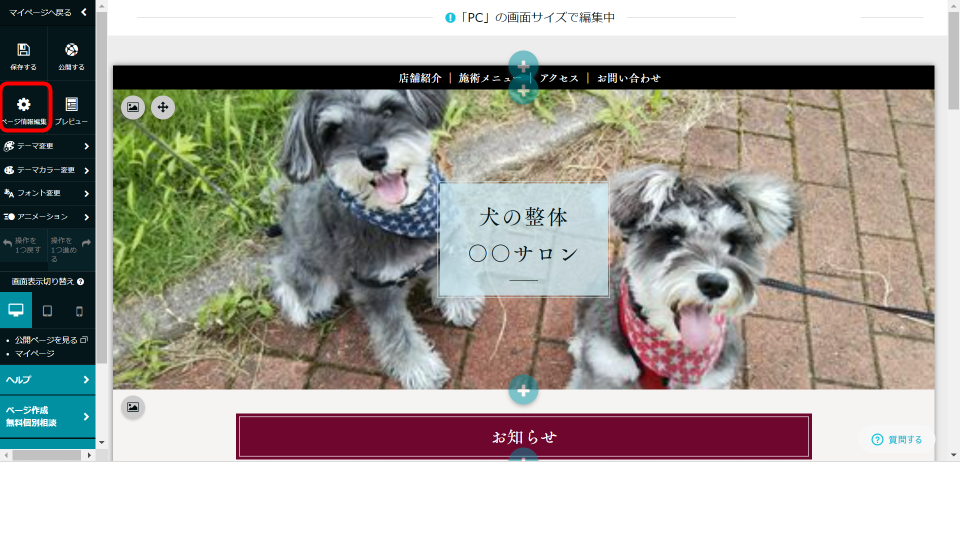
「基本設定」の画面が開きます。(下記画像の①)
サブドメインURLにチェックを入れます。(下記画像の②)
URLにしたい好きな文字列を入力します。(下記画像の③)
あなたのホームページは最終的にこのようなURLになります。
https://(ここを自由に決める).hp.peraichi.com/
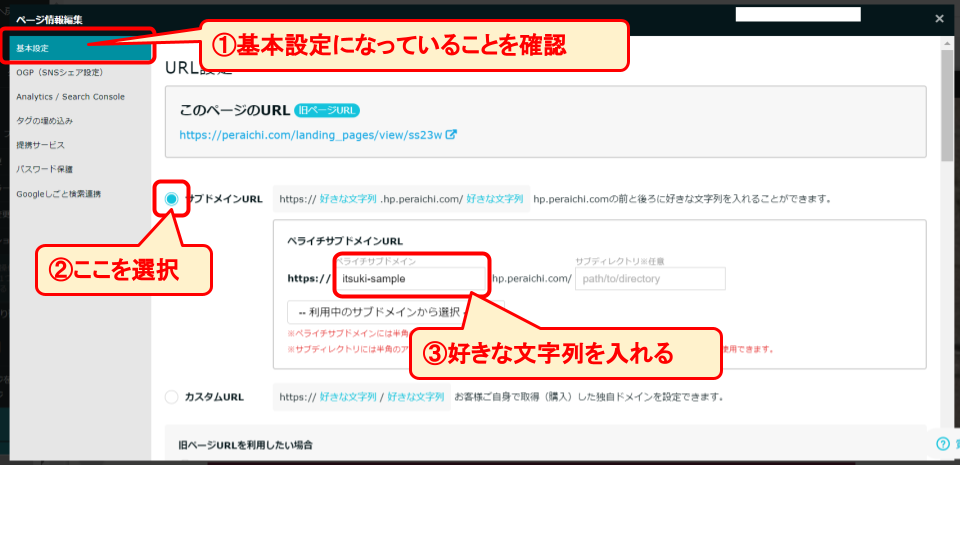
ホームページが検索されたときに表示される情報を入力します。
ペライチで作ったホームページは検索に引っかかりにくいですが、お店の名前などピンポイントで検索された場合は検索に表示されるので、設定しておきます。
ページ名:お店の名前を入れましょう。
説明文:検索に表示されたとき、ページ名の下に表示される説明文です。
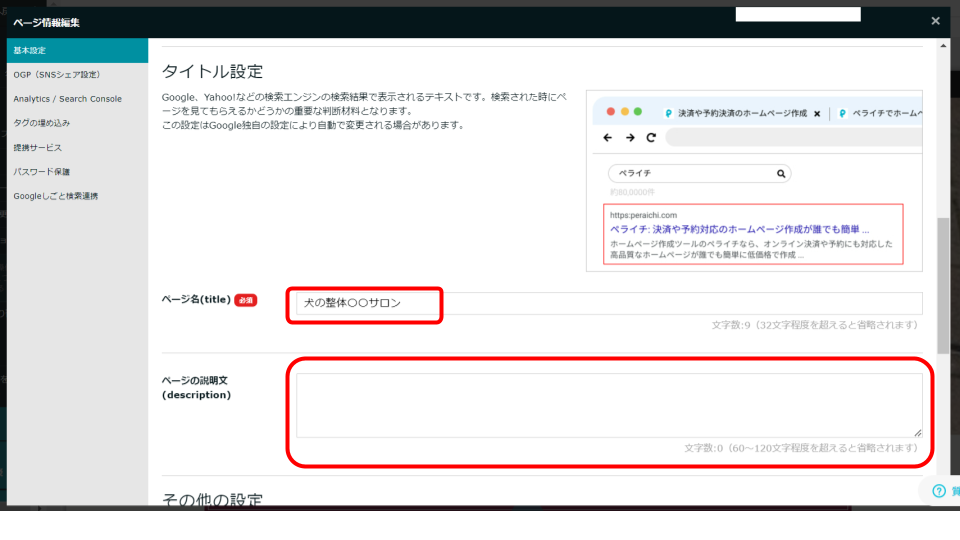
ファビコンを設定します。
ファビコンはあなたのホームページの目印になるマークです。
下記画像の右側に公式の説明があるように、ホームページを開いた際のタブや、ブックマークに登録した際に表示される小さな画像です。
とても小さいため、文字や凝ったデザインはつぶれて見えなくなってしまいます。
なるべくシンプルな画像を設定することをおすすめします。
▶無料アイコンのダウンロードサイトはこちら
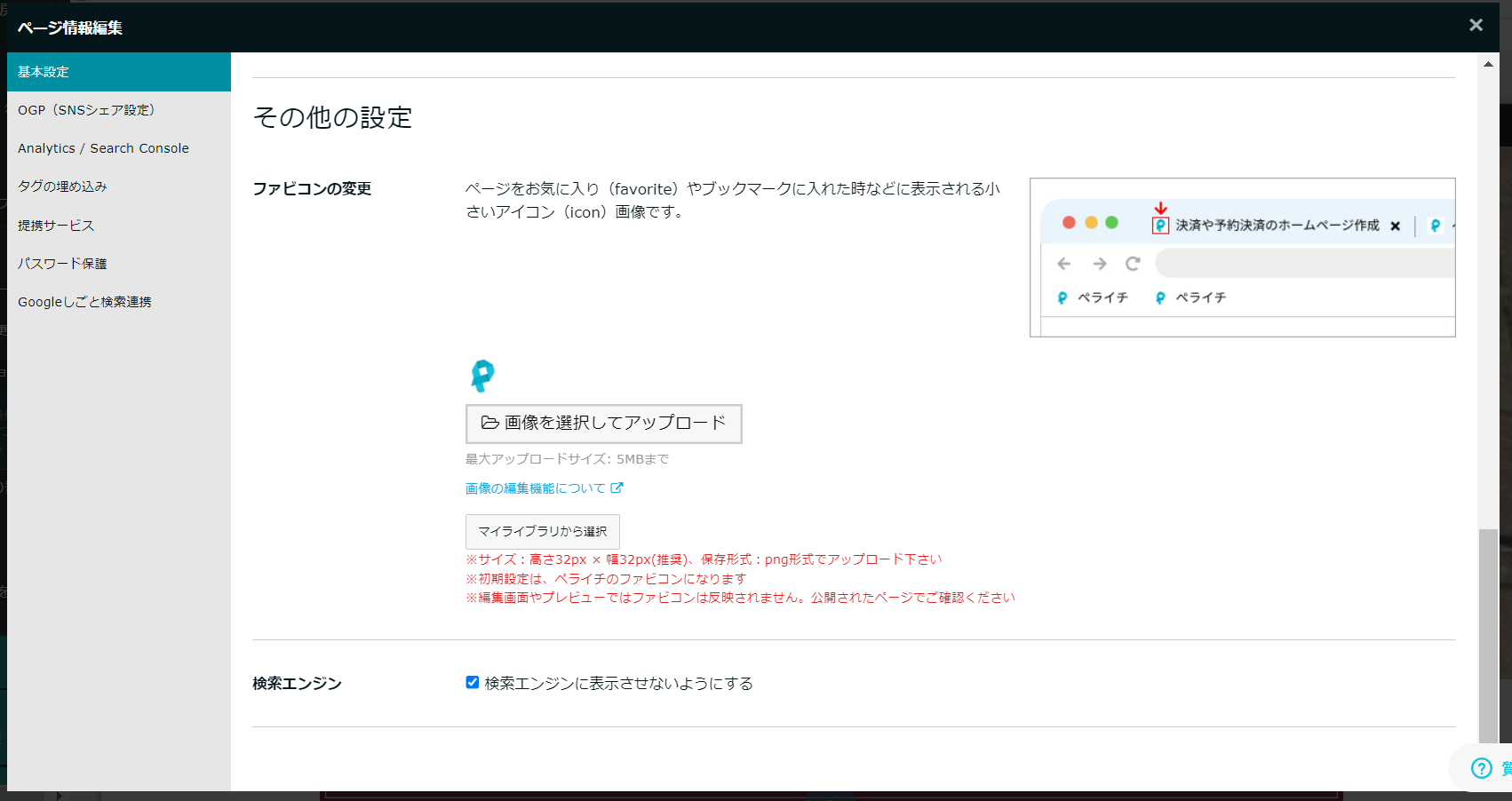
すべて設定したら一番下の「保存」ボタンを押して設定は完了です。
編集画面を開きます。
左側「公開する」をクリック。
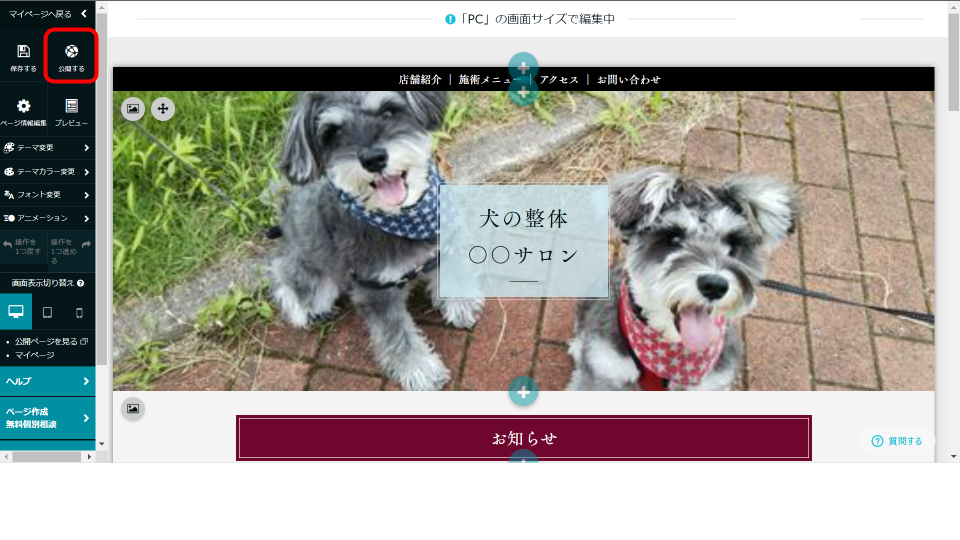
「確認しました」をクリック。
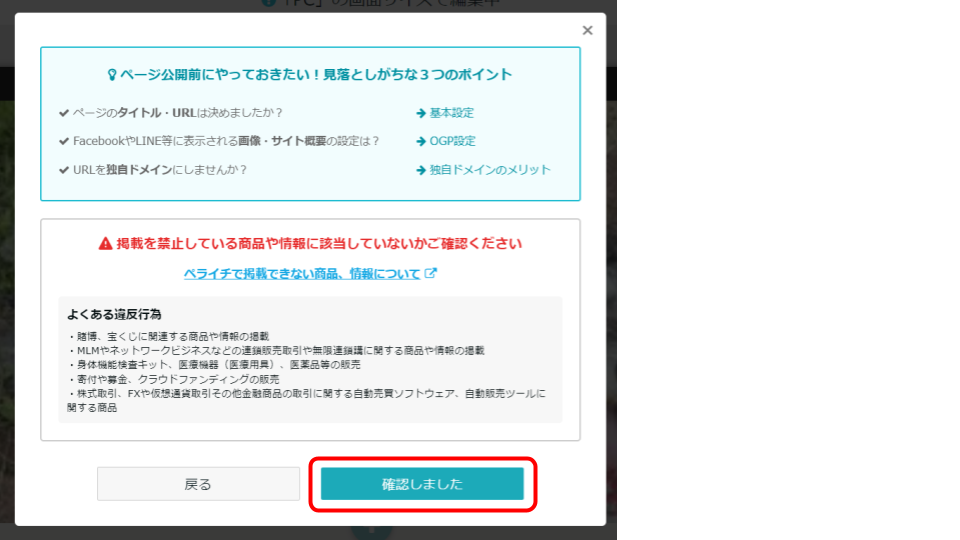
問題なく公開できれば「ページを公開しました!」と表示されます。
もし「〇〇は今のプランでは使えません」のような表示になった場合、どこかに有料機能を設定している可能性があります。
青文字のURLがあなたのホームページのURLです。
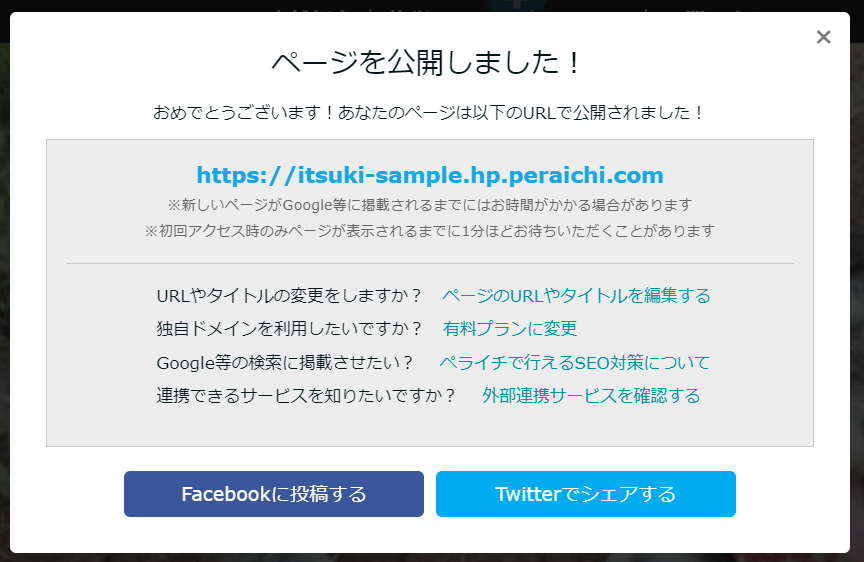
公開したホームページを下書きに戻すと、非公開にできます。
公開したホームページを開くときは、編集画面下部のボタンから開くこともできます。

おつかれさまでした!
ホームページ制作は完了です。
